La عنوان MAC (التحكم بالوصول إلى وسائط الإعلام) هو معرف 48 بت يتوافق بشكل فريد مع بطاقة الشبكة أو الجهاز. ومن المعروف أيضا باسم العنوان الفعليوهو كذلك فريد لكل جهاز ، لأنها مكتوبة مباشرة على الأجهزة وقت التصنيع. مثال على ذلك: 38:70:77:1D:51:00.
بعبارة أخرى ، في الواقع مع هذا المنشور ، لن نتعلم تغيير MAC بشكل دائم ، ولكن لإنشاء نسخة ذات أهداف مختلفة. على سبيل المثال ، في أحد مراكز عملي ، للحصول على عنوان IP مع إمكانية الوصول إلى الإنترنت ، يلزم وجود جهاز MAC مسجل في خادم DHCP. أي يتم تسليم IP مقابل MAC.
تكمن المشكلة في أنني عادة ما أحمل جهاز الكمبيوتر المحمول الخاص بي في كل مكان وأن العمل منه أكثر راحة من العمل على جهاز كمبيوتر عشوائي. لذلك ، ما أفعله هو استنساخ MAC للكمبيوتر المخصص لي في الكمبيوتر المحمول وبهذه الطريقة يمكنني الوصول إلى الإنترنت.
3 طرق لتغيير عنوان MAC.
من خلال رابط IP
أبسط طريقة (في Archlinux) هي استخدام رابط ip. للقيام بذلك ، فإن أول شيء يتعين علينا القيام به هو "هدم" أو "إيقاف" بطاقة الشبكة ، لكننا نحتاج إلى معرفة ما هي واجهتنا ، لذلك نقوم بتنفيذ:
$ ip link show
سيعطينا هذا قائمة مشابهة لهذا:
1 ما: mtu 65536 qdisc noqueue حالة UNKNOWN وضع DEFAULT رابط / استرجاع افتراضي للمجموعة 00: 00: 00: 00: 00: 00 brd 00: 00: 00: 00: 00: 00 2: enp1s0: mtu 1500 qdisc pfifo_fast حالة UP الوضع الافتراضي للمجموعة qlen 1000 رابط / إيثر 20: 89: 84: f7: 4c: fa brd ff: ff: ff: ff: ff: ff 3: wlp2s0: mtu 1500 حالة qdisc mq الوضع السفلي DEFAULT افتراضي للمجموعة qlen 1000 رابط / إيثر 68: 17: 29: be: ff: 69 brd ff: ff: ff: ff: ff: ff 4: virbr0: mtu 1500 حالة رقم القرص qdisc الوضع السفلي الارتباط الافتراضي للمجموعة الافتراضي / الأثير ca: 97: e2: 96: 15: b3 brd ff: ff: ff: ff: ff: ff
في هذه الحالة ، الشخص الذي يهمنا هو رقم 2 ، لذلك نواصل التنفيذ (قد يتغير الاسم اعتمادًا على جهاز الكمبيوتر أو التوزيعة):
$ sudo ip link set dev enp1s0 down
بمجرد تعطل البطاقة ننفذ الأمر:
$ sudo ip link set dev enp1s0 address XX:XX:XX:XX:XX:XX
حيث XX: XX: XX: XX: XX: XX هو رقم MAC الذي نريد استنساخه. الآن نرفع البطاقة:
$ sudo ip link set dev enp1s0 up
عبر macchanger
يمكننا تغيير MAC من خلال تطبيق يسمى com.macchanger:
# pacman -S macchanger
صيغة الاستخدام هي "macchanger -r ».
# macchanger -r enp1s0
لإنشاء عنوان MAC عشوائي ، باستثناء وحدات بايت الموفر (في حالة تحققهم من MAC) ، يجب عليك استخدام الأمر:
# macchanger -e enp1s0
أخيرًا ، لتغيير عنوان MAC إلى قيمة محددة:
# macchanger --mac=XX:XX:XX:XX:XX:XX
باستخدام NetworkManager
حسنًا ، بعد كل الفوضى على وحدة التحكم ، لدينا طريقة أبسط كثيرًا لتغيير عنوان MAC أو استنساخه ، وهذا ببساطة باستخدام NetworkManager. لاحظ حيث تقول: عنوان MAC المستنسخ.
أفضل شيء في هذه الطريقة هو أنه حتى عند إعادة تشغيل الكمبيوتر ، سيبقى عنوان MAC الذي نستنسخه. تتيح لنا هذه الأداة أيضًا إنشاء عنوان MAC عشوائي. وكان هذا كل أصدقائي الأعزاء.
مصدر: ArchLinux Wiki
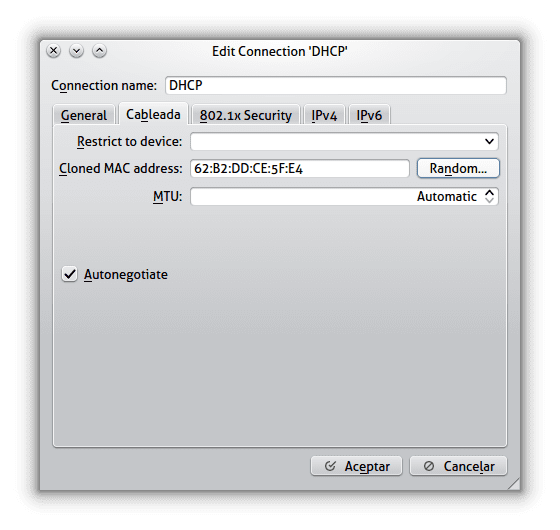
o
ifconfig eth0 أسفل
ifconfig eth0 hw ether 02: 01: 02: 03: 04: 08
ifconfig eth0 up
لقد وضعت أسهل طريقة مع القوس وأسهل طريقة هي تلك التي تضع اللون البرتقالي وهي الطريقة التي أعرفها أيضًا
من المثير للاهتمام ، أن تكون قادرًا على الوصول إلى شبكات WiFi باستخدام تصفية عنوان MAC (إنه سريع الزوال ، لكن تبين أنه مفيد).
كوبا شائعة جدا ، تحياتي.
ممتاز ، في الجامعة ، كنت دائمًا أستنسخ MAC لمستخدم واحد أو آخر لتحسين الاتصال في التنزيلات ، بالطبع لم يكن شيئًا جادًا ولكنه ساعدني في تنزيل نظام التشغيل وتعلمه المستقبلي ، شكرًا على المنشور
من المثير للاهتمام أن أكون قادرًا على تصفية الإنترنت حسب عنوان MAC ، أتوقع أنني سأحتاج إلى تعلم القيام بذلك. منشور ممتاز
مثير للاهتمام ، على الرغم من أنه لا يزال من المهم توضيح أن العملية هي "انتحال" أو "إخفاء MAC" ، نظرًا لأن المفهوم الفعلي والقانوني لتغيير MAC مستحيل عمليًا نظرًا لأنه عنوان مادي. ولكن يظل مقنعًا حتى بعد إعادة التشغيل أمرًا ذا قيمة ومفيدة عندما يتعلق الأمر بتدقيق أمان الشبكة.
بالمناسبة ، ما الخط الذي استخدمته في لقطات الشاشة؟ : الخامس
نعم ، لهذا السبب قلت في المنشور إننا سنقوم بالاستنساخ ، وليس تغيير MAC فعليًا - الخط هو Aller.
مقال ممتاز
يحتوي macchanger أيضًا على واجهة GTK ، وأعتقد أن الحزمة هي macchanger-gtk
هل يعمل هذا في حالة حظر MAC على خوادم المجال أو على اللاسلكي؟ أقول هذا لأنه في الشركة التي أعمل بها ، يتم حظر أجهزة MAC من الأجهزة الخلوية وأجهزة الكمبيوتر المحمولة بواسطة اللاسلكي. إذا قامت الأجهزة المحظورة بواسطة MAC بتغييرها ، فهل ستكون مجانية مرة أخرى؟
المعلومات مفيدة جدا شكرا لمشاركتها
كما تقول ، في kde يمكنك ، في gnome أيضًا tamb على الرغم من أنه لا يحتوي على خيار عشوائي:
في gnome Network Manager ، يسهل ذلك أيضًا بيانياً
مقالة ممتازة لأولئك الذين بدأوا في لينكس
كما أن له استخدامًا آخر غير معروف لتغيير نظام Mac. عندما يكون لدى isp عنوان IP ثابت ، أقوم بتغيير جهاز Mac الخاص بالموجه وإعادة التشغيل ويعطيني عنوان IP جديدًا
أتذكر عندما استخدمت aircrack-ng ، قالوا إنه كشرط مهم عند تدقيق الشبكات ، كان من الضروري تغيير MAC ، تخيل ما إذا اكتشفوك لسبب ما: تحديد موقع MAC المادي الذي اكتشفوا جهاز الكمبيوتر الخاص بك ...
هل يمكن لمسؤولي المنتدى رؤية جهاز Mac الخاص بك؟ هل يؤدي تغييره إلى أكثر من تصفية أجهزة التوجيه؟
تحياتي لدي مشكلة لقد قمت بالفعل بالإجراء بجميع الطرق الثلاث باستخدام بطاقة Wi-Fi الخاصة بي، ولكن أثناء فصلها عن الشبكة يتم تغيير جهاز Mac، وعندما أقوم بالاتصال بالشبكة يعود إلى جهاز Mac الأصلي و الجديد لا يبقى. وبالتالي لا يتصل والغريب أنني قمت بذلك من الويندوز وهو يعمل ويتصل ولكن desde linux لا... ربما بعض الحلول لهذه المعضلة....؟؟؟؟
جيد جدا!
لقد وجدت هنا رابطًا آخر باللغة الإسبانية يشرح عدة طرق للعثور على عنوان MAC الخاص بك في Linux:
http://www.sysadmit.com/2018/01/linux-saber-direccion-mac.html